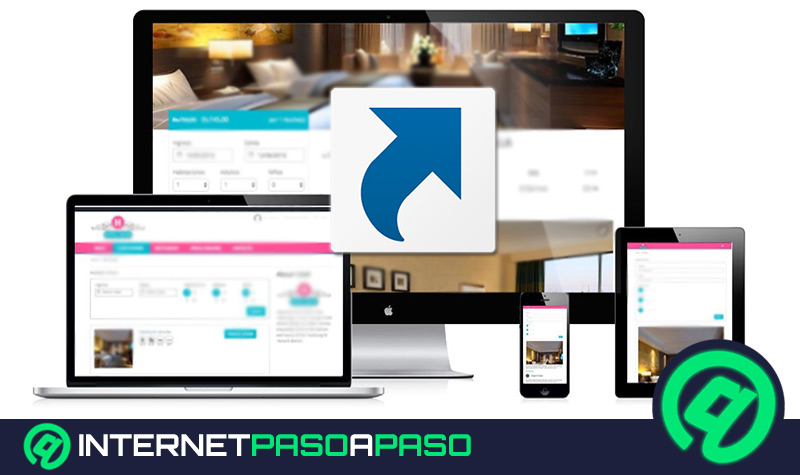Con ayuda del Internet, lo que las personas buscan hoy en día, es soluciones que les faciliten llevar a cabo las diferentes acciones en el mundo online a través de sus diferentes dispositivos, ya sean ordenadores, teléfonos móviles o Tablets. Pues bien, una de estas soluciones hace referencia a los famosos accesos directos que simplifican el ingreso a un determinado sitio web.
Si bien es cierto, lo que realiza un acceso directo es añadir directamente al escritorio del equipo, un icono de la página web para que los usuarios logren ingresar fácilmente a la misma. Es decir, tal cual y como si se tratara de un programa o aplicación. Por consiguiente, es una magnifica opción para ingresar rápidamente a la web de noticias que visitas día a día, a tus redes sociales favoritas, al sitio web de tu operador telefónico, etc.
Pero, a pesar de que se refiere a una solución sumamente efectiva, muchas personas no saben cómo realizar esto. En efecto, a continuación, queremos enseñarte a partir de este post, como crear un acceso directo a un sitio web en cualquier dispositivo. Siendo así, procesos muy sencillos de ejecutar independiente del caso que se presente.
Pasos para añadir accesos directos a tus páginas webs favoritas en Google Chrome
Para añadir accesos directos a tus páginas webs favoritas o de mayor uso, el procedimiento depende del método por el cual optes realizarlo. Por suerte, existen soluciones para prácticamente todos los usuarios y a continuación, te indicamos las más usuales:
Gran cantidad de usuarios prefieren hacer uso de este navegador para encontrar la información que necesiten y por supuesto, para ingresar a las páginas web que visitan comúnmente. Es por esto que, empezamos por hacer referencia a los procedimientos a seguir para crear accesos directos rápidamente con Google Chrome.
Si bien es cierto, esto depende del dispositivo que utilices. Por ello, detallamos el paso a paso a seguir en el caso de los que emplean su ordenador para ello y, por otro lado, haremos énfasis en el proceso que deben efectuar los usuarios de Android.
En ordenadores de cualquier sistema operativo
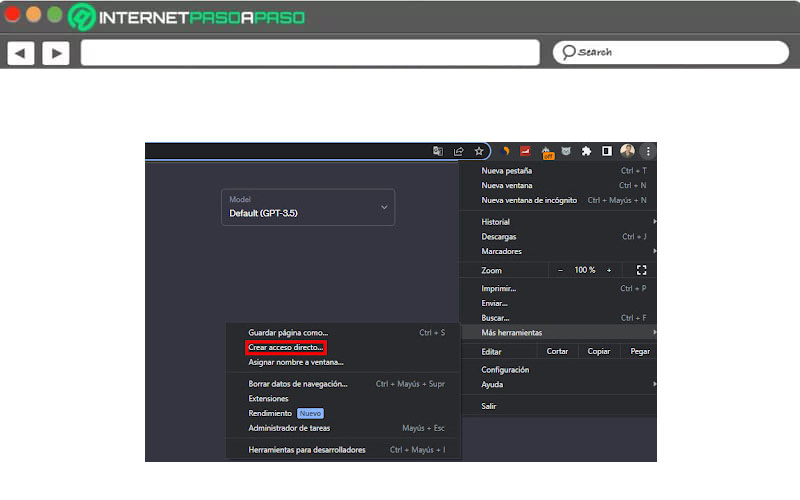
- Desde tu PC de uso habitual, ingresa al navegador Google Chrome y escribe el nombre del sitio web que quieres añadir a tu escritorio, para abrirlo.
- Posteriormente, ubícate en el menú de Chrome o en su defecto, en el menú de configuración que se encuentra en la esquina superior derecha de la pantalla.
- Una vez hagas clic en dicho menú de configuración, busca la opción “Más herramientas” y selecciónala.
- Al pulsar la opción indicada, se desplegará un pequeño menú y allí, debes oprimir en “Crear acceso directo…”. En tal caso de que no observes esta elección, es posible que no estés empleando la última versión de Chrome y para solucionar esto, solo ingresa en “Ayuda”, haz clic en “Información de Google Chrome” y procede a instalar las actualizaciones disponibles.
- Ahora, se abrirá una nueva ventana que te pregunta si deseas crear el acceso directo o no. Allí, puedes cambiar el nombre para el mismo en la casilla correspondiente y tienes que hacer check en el cuadro “Abrir en una ventana”, de modo que el acceso se logre abrir en su propia ventana.
- Hecho lo anterior, debes hacer clic en el botón “Añadir” para terminar el proceso. Después de ello, podrás ver un nuevo icono en el escritorio de tu ordenador, que pertenece a la página web.
- Por último, haz doble clic en el acceso directo creado para abrirlo. Si hiciste todos los pasos correctamente, el sitio se abrirá en su propia ventana sin la interfaz común de Chrome.
En móviles Android
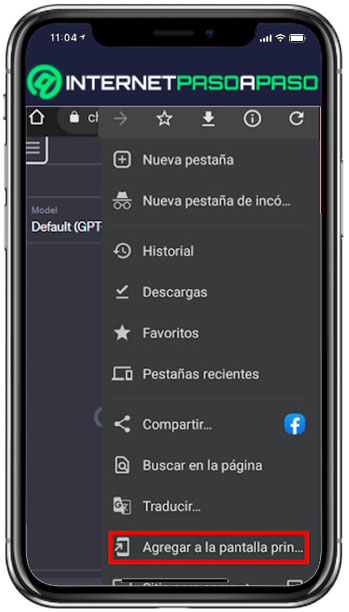
- Ingresa a la aplicación de Google Chrome y procede a abrir el sitio web del cual quieres obtener un acceso directo en tu Smartphone.
- Después de ello, oprime el menú de opciones del navegador que se localiza en la parte superior derecha de la pantalla. Este, se identifica con tres puntos en posición vertical (en dispositivos Android).
- Posteriormente, pulsa la opción “Añadir a la pantalla de inicio”, para que de ese modo se cree el acceso directo automáticamente en la pantalla principal del móvil. Es todo.
Cabe resaltar que, en el caso de los sitios web que no sean compatibles con las web apps, su acceso directo se identifica con su logo, pero a este le añaden el icono de Chrome en la parte inferior derecha. Por el contrario, los sitios que soportas las web apps tienen un aspecto igual al de las otras aplicaciones contenidas en el terminal.
Crear acceso directo a una web desde Mozilla Firefox
Antes de crear un acceso directo debes asegurarte de que tengas a Mozilla Firefox como navegador predeterminado, de lo contrario el acceso que crees se abrirá con Chrome o cualquier otro navegador que hayas establecido como principal. Para hacer esto solo debes seguir estos pasos:
- Ingresa al menú de Firefox y haz clic en “Opciones” para allí ingresar en el panel general y pulsar “Establecer como predeterminado…”.
- Automáticamente, se abrirá la configuración del ordenador y en “Elige las opciones predeterminadas”, busca la entrada “Navegador web”.
- Ahora, oprime en “Firefox” para, finalmente, cerrar la ventana de configuración y guardar los cambios.
En el ordenador
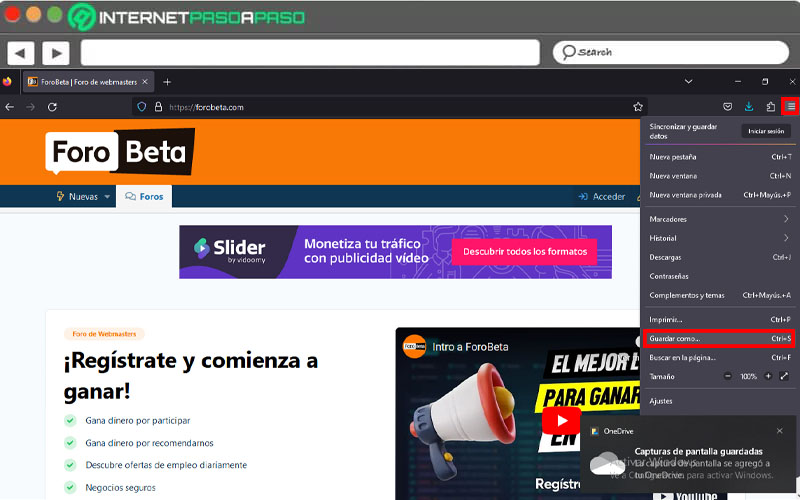
Si quieres crear un acceso directo a través de Mozilla Firefox, completa los siguientes pasos en tu equipo de uso continuo:
- Accede al navegador web y por medio de él, busca la página para la cual quieres crear el acceso directo en tu ordenador (puede ser de cualquier tipo).
- Haz clic en el icono de las tres lineas superpuestas en la esquina superior derecha de la interfaz del navegador.
- Ahora selecciona la opción "Guardar como".
- Se abrirá el explorador de archivos como una ventana emergente para que ubiques el acceso directo que vas a crear en el escritorio del ordenador y cuando lo hayas hecho selecciona "Guardar", y eso es todo.
Por su parte, los accesos directos creados de este modo, se abrirán con el navegador predeterminado que posea tu PC.
En Android
Si eres de los usuarios Android que prefiere emplear Firefox, el paso a paso a realizar es el siguiente:
- Ingresa a la app de Mozilla Firefox para Android y en dicho navegador, busca el sitio web al cual quieres acceder directamente desde tu pantalla principal.
- Después, dirígete al borde inferior de la pantalla o en la esquina superior del navegador y pulsa en “Menú”.
- Posteriormente, oprime la opción con el nombre “Página” y allí, selecciona el apartado “Agregar acceso directo a la página”.
- Realizado todo lo anterior, aparecerá de inmediato el acceso directo en tu pantalla de inicio con su icono.
Crear acceso directo de una web desde el escritorio de Windows 10
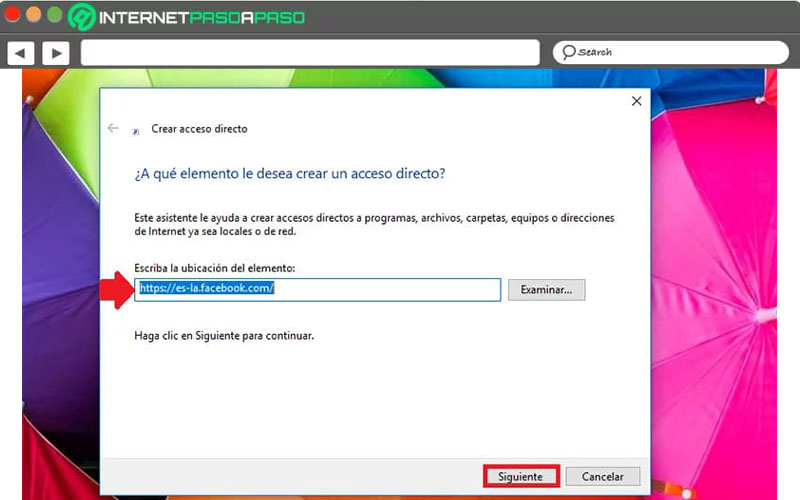
Se trata de una solución que facilita el mismo sistema operativo y lo mejor de todo es que, no está limitada para llevarla a cabo con un buscador web en específico. Básicamente, esto quiere decir que puedes realizar el siguiente proceso por medio de Google Chrome, Mozilla Firefox, Internet Explorer y Microsoft Edge (el que prefieras).
Así, ejecuta los pasos detallados aquí:
- Abre tu navegador web de preferencia e ingresa al sitio web que quieres guardar como un acceso directo en el escritorio de tu computador.
- Cuando ya estés en la página indicada, procede a copiar la dirección URL de la misma con el ratón o con el teclado y después de ello, ya puedes cerrar el buscador web.
- Ahora, localízate en el escritorio de tu ordenador con Windows 10 y allí pulsa clic derecho sobre cualquier espacio vacío de la pantalla principal.
- En el pequeño menú que se abre, selecciona la opción “Nuevo” y en dicho menú desplegable oprime en “Crear acceso directo”.
- Realizado lo anterior, te mostrarán una ventana en la cual debes pegar la dirección URL que anteriormente copiaste en el sitio web y hacer clic en “Siguiente”.
- Para terminar, puedes colocarle un nombre a ese acceso directo para identificarlo más fácilmente y así, oprimir el botón “Finalizar”.
Cuando crees el acceso directo, debes proceder a moverlo hasta el menú de inicio. Para ello, realiza lo siguiente:
- En la barra de búsqueda de Cortana que se encuentra en la parte inferior de la pantalla de inicio, escribe este comando: “Run”.
- Después, te mostraran una nueva ventana y allí tienes que introducir: “shell: programs”.
- Posteriormente, te aparecerá el explorador de archivos de Windows 10 y tienes que copiar el acceso directo que acabaste de crear en el escritorio.
- Finalmente, dirígete al menú de Inicio, pulsar sobre “Todos los programas” y desplaza el acceso directo que creaste a donde tu desees.
Crear acceso directo a una web desde el escritorio de MacOS
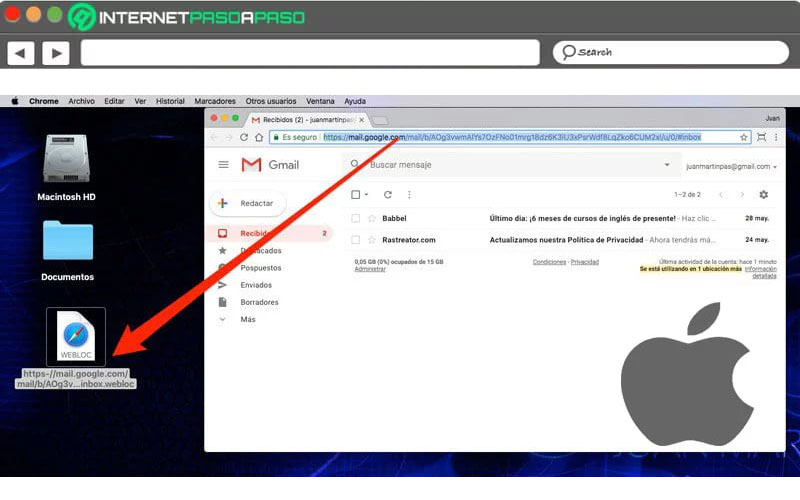
Para todos los usuarios de Mac, también existe la posibilidad de crear la cantidad de accesos directos que deseen, por medio de un método bastante sencillo. El proceso de dicho método te lo indicamos, a continuación:
- Para iniciar, accede a cualquier navegador web (el de tu preferencia), es decir que, el procedimiento admite Google Chrome, Firefox y Safari.
- Posteriormente, busca la página web a la que deseas crearle un acceso directo. Afortunadamente, pueden ser cualquier tipo de sitio web e incluso, los que requieren que inicies sesión.
- Ubicado allí, tienes que hacer clic en la barra de dirección para que, de tal manera, se resalte toda la dirección URL y el icono del sitio web en cuestión.
- Hecho lo anterior, pulsa el icono indicado y procede a arrastrarlo. Cuando efectúes esto, puedes observar que dicho icono y la dirección de la página web se arrastran con el mismo cursor del mouse. Es importante que te enfoques en arrastrar el icono y no la dirección URL como tal.
- Ahora, dirígete al escritorio de tu equipo Mac y allí, suelta el icono. Al completar esto, automáticamente se creará el acceso directo a la página web requerida y para identificarlo fácilmente, tendrá el mismo nombre que el título del sitio oficial.
- Por último, para poder abrir el acceso directo, simplemente haz doble clic sobre él y por defecto, se abrirá en el navegador predeterminado.
En la pantalla de inicio de Android
En la sección en la cual te indicamos como puedes crear un acceso directo a un sitio web con la ayuda de Google Chrome, especificamos el proceso a realizar en un móvil Android. Así que puedes hacer uso de dicho método.
Pero bien, si buscas otra solución que no tenga nada que ver con Chrome, puedes llevar a cabo procesos diferentes a través de otros navegadores web o haciendo uso del navegador de Samsung, si posees un Smartphone de esta marca.
Crear acceso directo de una web en la pantalla de inicio del iPhone
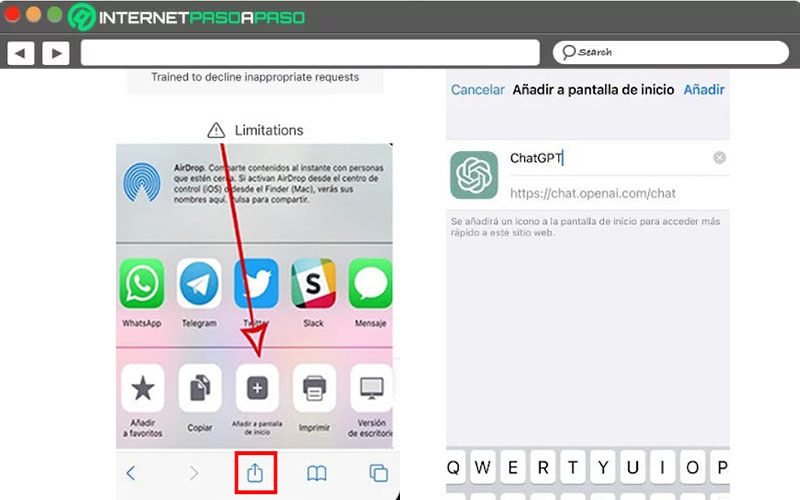
Por último, es preciso hacer referencia a la posibilidad que tienen los usuarios de iPhone para lograr crear un acceso directo de cualquier sitio web en su pantalla principal. Afortunadamente, también es un procedimiento fácil y rápido, que se ejecuta a través del navegador Safari.
A continuación, los pasos a llevar a cabo:
- Tienes que empezar por ejecutar Safari en tu dispositivo iPhone y por medio de él, acceder a la página web que deseas tener a la mano en tu pantalla de inicio.
- Después de entrar al sitio web en cuestión, debes seleccionar el icono diminuto con una flecha apuntando hacia arriba. Este, se encuentra en el menú inferior y justo por encima del botón Home del móvil.
- Posteriormente, se abrirá un nuevo menú desplegable desde la zona inferior y allí, debes oprimir el botón “Añadir a pantalla de inicio”.
- Una vez hecho esto, te enviarán a una nueva ventana en donde tienes que colocar un nombre de identificación que prefieras para el acceso directo. El cual, ira acompañado del icono de la web en la pantalla principal. Para así, finalmente, oprimir el botón “Añadir” que está en la parte superior de la pantalla y listo.